完成主設置后,下一步就是訂單設置。在菜單中選擇[表格視圖]-[訂單]會調用訂單輸入屏幕。在這里,您可以定義制造訂單,每個制造訂單都對應于計劃中將出現的實際生產單位。您可以為從客戶收到的每個訂單指定一個制造訂單,或者可以在指定制造訂單時合并多個客戶訂單或劃分客戶訂單。
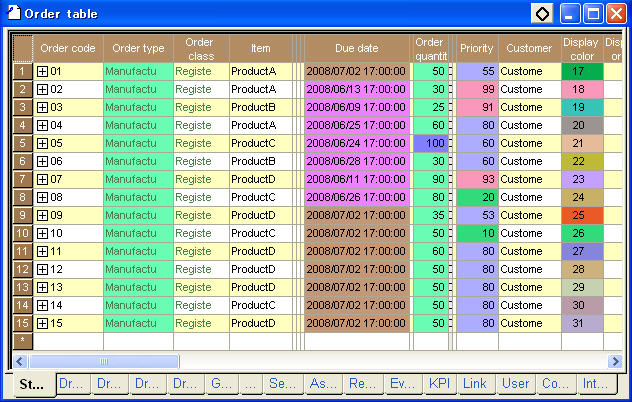
代碼
用于識別每個訂單的代碼。您應該使每個訂單代碼都唯一。在樣本1:包裝中,使用的是代碼1到15。您可以使用字母和數字來指定代碼。
項目
在此指定要生產的物品。
截止日期(訂單的最后結束時間)
在此處指定必須完成生產的時間。您可以精確設置第二個。
訂單數量
在此指定要生產的數量。
優先
在此指定分配期間引用的順序優先級,該數字為大于0且小于100的數字。通常,較大的數字具有較高的優先級。訂單分配方向根據優先級值確定,如下所示。
ASPROVA APS系統中[訂單優先級和分配方向]
|
訂單優先級范圍
|
含義
|
分配方向
|
|
90 <=優先級<100
|
緊急訂單
|
向前分配
|
|
50 <=優先級<90
|
即時訂單
|
向后分配
|
|
0 <優先級<50
|
加油機訂單
|
向前分配
|
在正向分配中,從啟動過程開始分配的訂單應盡可能接近其最早的啟動時間。
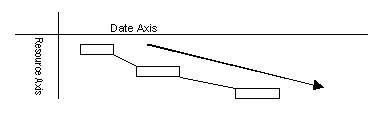
在向后分配中,從最終過程開始分配訂單,并盡可能接近其到期日。
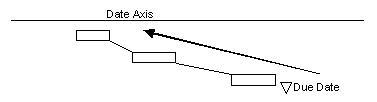
由于通常首先分配優先級為90或更高的訂單,因此該范圍內的優先級用于緊急訂單。正常或即時訂單使用50到90之間的優先級,因為最終流程的分配接近到期日。由于優先級小于50的訂單通常是在緊急訂單和即時訂單之后分配的,因此此類訂單用于填補計劃中的空白。請注意,盡管每個訂單必須具有唯一的訂單代碼,但是您可以為許多不同的訂單設置相同的優先級。根據實際情況選擇優先級。
輸入主數據和訂單后,現在可以制定時間表。
啟動Asprova APS時,將顯示資源甘特圖(在屏幕中央),對象窗口(在左下方),屬性窗口(在下部中央)和消息窗口(在右下方)。 。
資源甘特圖
資源甘特圖是Asprova APS的主要圖表,垂直軸代表資源,水平軸代表時間。
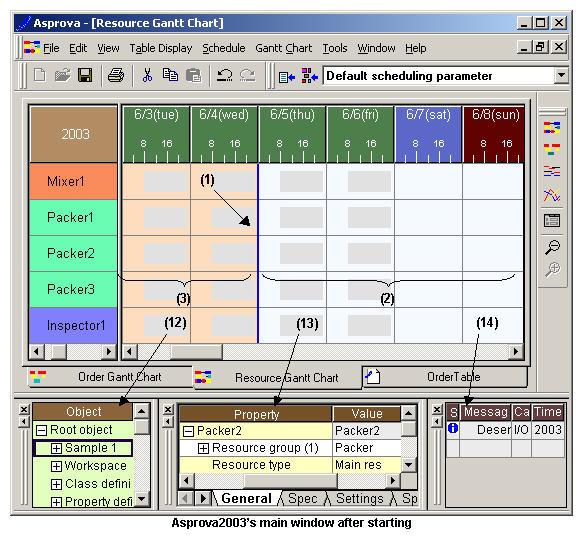
在資源甘特圖中,藍線(1)是調度開始時間。該圖右側的圖表部分對應于執行分配的調度周期(2)。左側部分對應于過去(3)。在樣本1:包裝中,計劃時間為30天,過去顯示時間為3天。您可以更改計劃周期和過去顯示周期的長度。
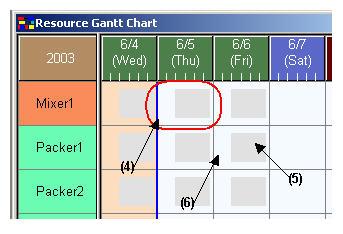
資源和日期交叉的每個矩形區域稱為一個單元格(4)。單元格的灰色部分是工作時間(5),其他部分是非工作時間(6)(調度期間為白色,過去為粉紅色)。
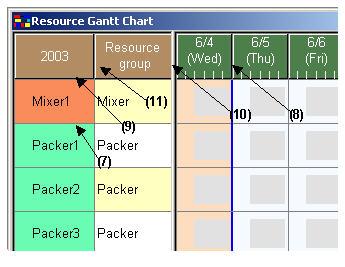
您可以通過以下方式更改資源單元的高度:將鼠標光標放在資源(7)之間,用鼠標左鍵移動它,然后將按鈕釋放到您喜歡的位置。以同樣的方式,將鼠標光標放在日期(8)之間以更改日期單元格的寬度。要更改水平軸(日期軸)的高度,請將鼠標光標放在資源和年份之間(9)。要更改垂直軸(資源軸)的寬度,請移動(11)。如果將鼠標光標放在年份和日期之間的邊界線(10)上并向右移動,則可以看到資源表和Resource Gantt圖。
此外,啟動后在Asprova APS主窗口中,左下角的停靠窗口(12)是一個對象窗口,您可以在其中查看和編輯環境設置以及與IO相關的設置。下部中央(13)的停靠窗口是一個屬性窗口,您可以在其中編輯或查看所選對象的屬性。右下角(14)的停靠窗口是一個消息窗口。
重新安排
通過簡單地單擊[Reschedule]按鈕(1),您可以基